Bewerkt u met Adobe Premiere Pro CC of Premiere Pro, maar heeft u problemen met het begrijpen van de .prproj-uitvoerbestanden en vraagt u zich af hoe u PRPROJ-video's converteert naar HD MP4 en andere videoformaten? Op deze pagina vind je alle informatie die je nodig hebt.
Wat is een PRPROJ-bestandPRPROJ converteren naar MP4 en andere video-indelingen
Beste gratis Adobe Premiere Pro-alternatief dat u zou moeten proberen (geen watermerk)
PRPROJ naar MP4 - veelgestelde vragen
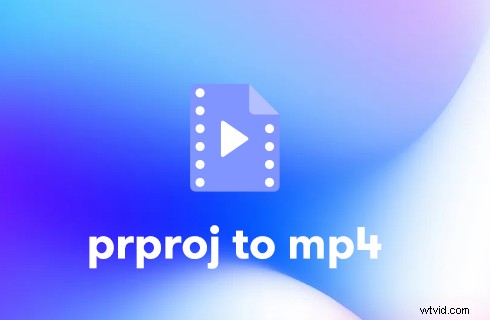
PRPROJ naar MP4
Adobe Premiere Pro is een van de beste professionele videobewerkingsprogramma's en wordt geprezen door honderden en duizenden liefhebbers van videobewerking over de hele wereld. Het heeft veel praktische functies zoals het toevoegen van titels en het aanpassen van verhoudingen. Ondanks het feit dat Adobe Premiere Pro en zijn geüpgradede versie Adobe Premiere Pro CC behoorlijk robuust zijn in hun functionaliteit, kan de professionaliteit ervan veel problemen opleveren voor beginners met videobewerking.
En hier is dit bericht, we zullen een van de problemen bespreken die Adobe Premiere Pro met zich meebrengt voor nieuwkomers op het gebied van videobewerking, de PRPROJ-uitvoerbestanden. We bespreken wat PRPROJ-bestanden zijn en hoe PRPROJ "video's" naar MP4 high-definition kunnen worden geconverteerd en andere bestaande video-indelingen, zodat u deze kunt delen op platforms voor het delen van video's en sociale media zoals YouTube en Facebook zonder problemen.
Gerelateerde berichten :FILMF naar MP4, WFP naar MP4
Wat is een PRPROJ-bestand
Een bestand met de bestandsextensie .prproj is een videobewerkingsprojectbestand gemaakt door Adobe Premiere Pro of Premiere Pro CC , videobewerkingsprogramma's van Adobe. Het omvat bewerkingsinstellingen zoals sequenties in de tijdlijn, bewerkingsinstellingen, videotracks, audiotracks, effecten, tekst, muziek, enz.
Houd er rekening mee dat projectbestanden niet de video- of audiobestanden zelf zijn maar de referenties van de mediabestanden op basis van de bestandsnamen en locaties slaan de bronvideo's, audio of afbeeldingen niet op.
.prproj-bestanden worden gebruikt om verwijzingen naar media-items op te slaan, waaronder video, audio, grafische afbeeldingen, enz. maar ze slaan de daadwerkelijke mediagegevens niet op in de bestanden zelf, wat betekent dat er geen manier is om een PROPROJ-projectbestand te converteren naar MP4 met wat "PROPROJ online converter". De enige echte PROPROJ naar MP4-converter is Adobe Premiere Pro, en in het volgende laat ik je stap voor stap zien hoe je PROPROJ naar MP4 opent en converteert met Adobe Premiere Pro, in HD-kwaliteit.
Meer weten over Premiere Pro? Bekijk onze uitgebreide Adobe Premiere Pro Review.
PRPROJ converteren naar MP4 en andere videoformaten
Om aan de slag te gaan, moet u ervoor zorgen dat u Adobe Premiere Pro hebt geïnstalleerd. Zo niet, dan kunt u deze hier downloaden en installeren:https://www.adobe.com/products/premiere.html
Stap 1. Open het PRPROJ-bestand met Premiere Pro
Start Adobe Premiere Pro, ga naar het tabblad Bestand in de linkerbovenhoek van de videobewerkingswerkplek en klik vervolgens op Project openen om een bestaand PRPROJ-projectbestand vanaf uw computer te openen. U kunt ook op Open Recent klikken om een recent PRPROJ-project te openen.
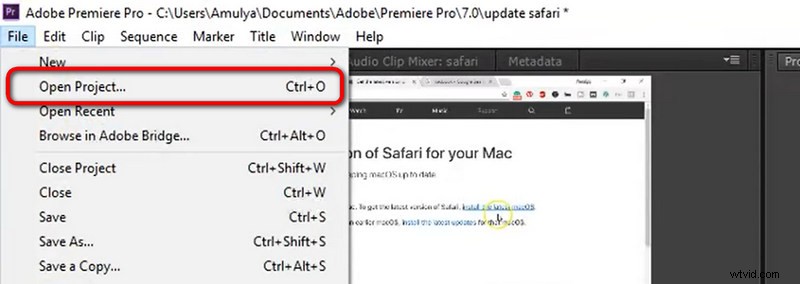
Open PRPROJ met Premiere Pro
Stap 2. Ga naar het exportvenster
Ga indien nodig verder met het bewerken van video's. Als u klaar bent, gaat u opnieuw naar het tabblad Bestand en klikt u op Exporteren en vervolgens op Media.
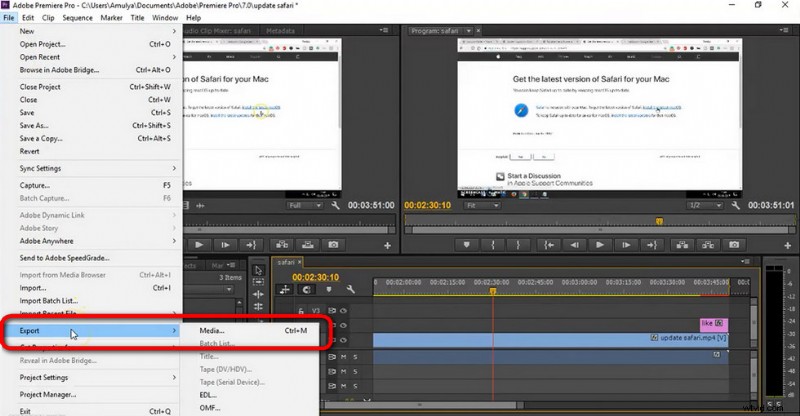
Druk op Exporteren in het menu Bestand
Stap 3. Exporteer PRPROJ naar MP4 met Premiere Pro
Vervolgens wordt u naar het Premiere Pro-exportvenster geleid waar u de encoder en parameters voor uw exportvideobestand kunt aanpassen. Om PRPROJ naar MP4 te exporteren, selecteert u Formaat als H.264, dat perfect compatibel is met YouTube, FB, Twitter en andere reguliere platforms.
Houd er rekening mee dat voor het transcoderingsproces Adobe Media Encoder vereist is dat bij uw abonnement wordt geleverd. Zo niet, zoek er dan een op internet.
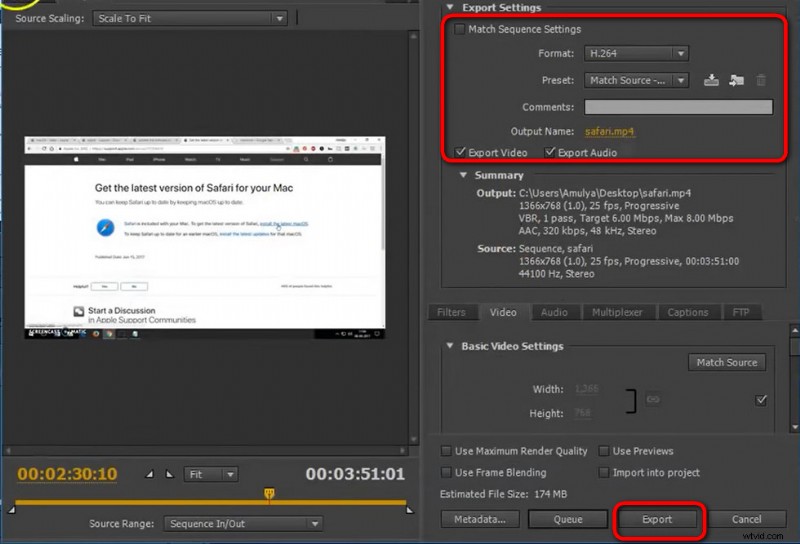
Premiere Pro Exporteer PRPROJ naar MP4
Beste gratis alternatief voor Adobe Premiere Pro dat u zou moeten proberen (geen watermerk)
Adobe Premiere Pro is absoluut geweldig, maar kan te overdreven en te duur zijn voor beginners met videobewerking. Dit is het beste videobewerkingsprogramma dat ik ten zeerste aanbeveel, FilmForth, het beste gratis Adobe Premiere Pro-alternatief dat goed wordt ontvangen door zijn gebruikers. FilmForth is een geweldig videobewerkingsprogramma voor Windows dat gebruiksvriendelijk, veelzijdig, watermerkvrij en helemaal gratis is.
FilmForth biedt een verscheidenheid aan videobewerkingsopties, waaronder het bijsnijden van video's, het bijsnijden van video's, het wijzigen van de grootte van video's, het toevoegen van aanpasbare tekst aan video's, het splitsen van video's, het toevoegen van gifs/stickers/speciale effecten aan video's, het loskoppelen/veranderen/aanpassen van audio, het toevoegen van overgangen, het omkeren van video, verander de afspeelsnelheid van video, verander de video-achtergrond, maak zelfs een YouTube-intro met sjablonen en nog veel meer.
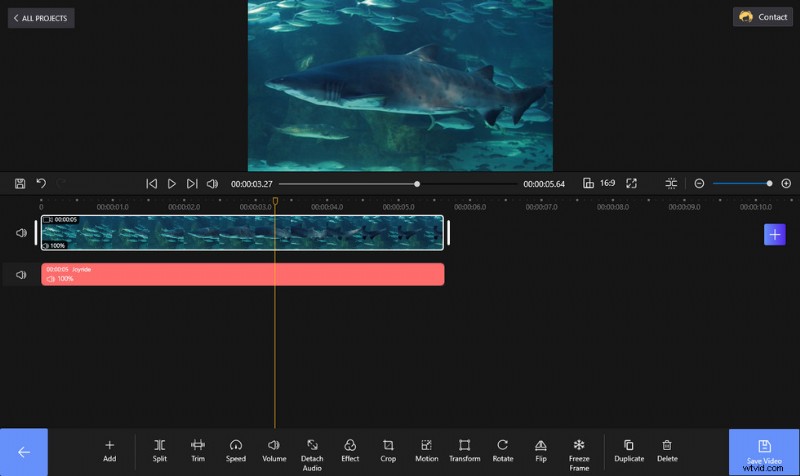
Video bewerken met FilmForth zonder watermerken
FilmForth is verkrijgbaar in de Microsoft Store, druk op de downloadknop hieronder om het gratis te krijgen en het zal in minder dan 2 minuten op uw computer worden geïnstalleerd!
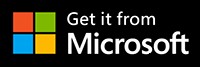
PRPROJ naar MP4 – Veelgestelde vragen
Hoe open ik een PRPROJ-projectbestand?
Zoals vermeld, worden PROPROJ-bestanden gemaakt door Adobe Premiere Pro, het enige programma dat PROPROJ-bestanden opent en converteert. Als je een PROPROJ-bestand probeert te openen met Windows Media Player, iMovie of een .prproj-viewer, zul je zeker falen.
Om een PRPROJ-bestand te openen, start u Adobe Premiere Pro op uw computer, gaat u naar het menu Bestand linksboven in de videobewerkingswerkplek, klikt u op Project openen en selecteert u vervolgens het PRPROJ-projectbestand dat u wilt openen. Vervolgens wordt het bewerkingsproject geladen met video-, audio- en grafische gegevens die op uw computer zijn opgeslagen.
Hoe PRPROJ online naar MP4 converteren?
Natuurlijk, als je convert PRPROJ naar MP4 online in Google typt, zul je inderdaad een handvol online converter-websites vinden die beweren PRPROJ naar MP4 te converteren, terwijl het eigenlijk een gimmick is.
Aangezien projectbestanden geen video- of audiogegevens opslaan, is er geen mogelijkheid om een PRPROJ-projectbestand naar een video te converteren met de zogenaamde "PRPROJ naar MP4 online converters".
Kan PRPROJ exporteren naar MP4 zonder Adobe?
Nee, u kunt PRPROJ niet naar MP4 exporteren zonder Adobe. Adobe Premiere Pro is het enige programma dat PRPROJ opent en PRPROJ converteert naar MP4.
Hoe exporteer ik PRPROJ naar MP3?
Om PRPROJ naar MP3 te exporteren, laadt u het project in Premiere Pro, gaat u naar het tabblad Bestand, klikt u op Exporteren en selecteert u MP3 als het uitvoerformaat in het exportvenster.
Welke programma's openen een PRPROJ-bestand?
Adobe Premiere Pro is het enige programma waarmee u een PRPROJ-bestand kunt openen en bekijken. Bovendien kunt u het gebruiken om PRPROJ te converteren naar MP4, AVI, MOV en andere videoformaten.
Hoe exporteer ik een PRPROJ naar video-indelingen?
Het exporteren van een PRPROJ is hetzelfde proces als het converteren van een PRPROJ-bestand naar MP4 en andere videoformaten. Hiervoor moet u Adobe Premiere Pro op uw computer hebben geïnstalleerd. Ga naar Bestand> Project openen om de PRPROJ te openen en ga vervolgens naar Exporteren> Media> druk op de knop Exporteren in het exportvenster om PRPROJ te exporteren naar videoformaten zoals MP4, MOV, AVI en meer.
PRPROJ converteren naar MP4 zonder Adobe
Kun je PRPROJ-bestanden naar MP4 converteren zonder Adobe Premiere Pro? Het antwoord is nee. U moet Adobe Premiere Pro gebruiken om PRPROJ-bestanden naar MP4 te converteren.
Samengevat
Dat gaat allemaal over wat PRPROJ-bestanden zijn en hoe PRPROJ-bestanden naar MP4 en andere videoformaten kunnen worden geconverteerd. Ik hoop dat je hebt geprofiteerd van deze gids en hebt geleerd hoe je PRPROJ naar MP4 converteert! Deel uw inzichten met ons in de commentaarsectie hieronder! Bovendien, voor degenen die hun bewerkingswerk van Premiere Pro naar YouTube willen delen, kun je leren van onze gids over de beste YouTube-framesnelheden om je video's er beter uit te laten zien op YouTube.
